a Yahoo által kínált összes szolgáltatás, beleértve a levelet, a csoportokat, a Flickr-T (Yahoo photo album) stb. egyetlen profilon keresztül lehet kezelni. Ezen az oldalon megtudhatja, hogyan adhat hozzá profilfotót a Yahoo – fiókhoz-a tényleges fényképét vagy a cég logóját. Ez lehetővé teszi a fiók személyre szabását, hogy az emberek, különösen a többi Yahoo! fiók felhasználók, könnyen azonosítaná Önt a képen keresztül.
ezek az utasítások elsősorban kezdőknek szólnak, és képernyőképeket tartalmaznak. Kérjük, olvassa el őket kétség esetén. Ha problémád van, küldj nekem egy üzenetet.
szponzorált linkek
Yahoo profilok oldal
jelentkezzen be a Yahoo profilok oldal – profiles.yahoo.com vagy kattintson erre a linkre. Az oldal meglehetősen hasonlít a Yahoo Mail bejelentkezési oldalához-valójában pontosan ugyanaz (az írás idején). Adja meg felhasználói azonosítóját és jelszavát a fiókjába való bejelentkezéshez.
látni fog egy üdvözlő üzenetet, amely elrejti az oldal többi részét. Ha nem ellenőrzi a két lehetőséget ebben az ablakban, akkor a profilod privát lesz – az emberek nem tudnak keresni téged, és az Ön adatait nem osztják meg. Azt javaslom, hagyja ezeket úgy, ahogy vannak, majd kattintson a” Folytatás ” gombra.
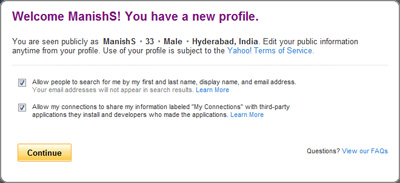
a következő képernyőn írja be az Ön érdekeit, mint a hobbi és mit szeretsz csinálni; külön ezeket a vessző írásjelek mar ami logikus értelme, ugye? A továbblépéshez nyomja meg a “Folytatás” gombot.
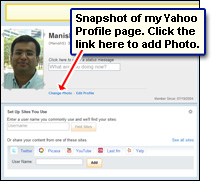 most megjelenik a Yahoo profiloldala. Ha még nem töltött fel fényképet, akkor a számára fenntartott hely tartalmaz egy helyőrzőt. Kattintson a” fotó módosítása “vagy a” fotó hozzáadása ” linkre, amely egy kis előugró ablakot jelenít meg.
most megjelenik a Yahoo profiloldala. Ha még nem töltött fel fényképet, akkor a számára fenntartott hely tartalmaz egy helyőrzőt. Kattintson a” fotó módosítása “vagy a” fotó hozzáadása ” linkre, amely egy kis előugró ablakot jelenít meg.
fotó használata a yahoo profiloldalához
kétféle fénykép lehet A Yahoo profilokhoz. Az első a szokásos “valódi” fénykép / grafika, a második pedig egy Avatar, amelyet a Yahoo szolgáltatás segítségével hozhat létre.
az alábbiakban ismertetjük a fénykép vagy bármilyen kép (például vállalati logó) feltöltését a számítógépről a Yahoo profilra. Olvassa el, hogyan hozhat létre avatárt a Yahoo használatával, ha be akarja tenni a másik lehetőséget.
a kis előugró ablakban kattintson a “fotó hozzáadása” linkre, majd a “Fájl kiválasztása” gombra.
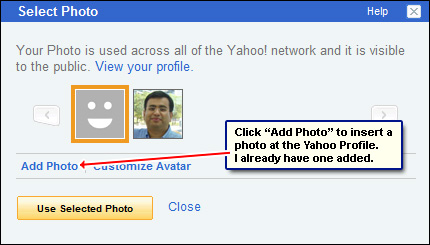
keresse meg a számítógépen azt a mappát, amelyen a profilhoz hozzáadni kívánt kép található. Válassza ki a képet, majd írja be az üres szövegmezőbe látható hullámos biztonsági szöveget. Ha ez a szöveg olvashatatlan, kattintson a “másik megjelenítése” linkre, hogy új kifejezésre váltson. Ha kész, kattintson a” Feltöltés ” gombra. Kérjük, vegye figyelembe, hogy csak JPG és PNG fájlformátumok engedélyezettek. Nem tölthet fel GIF-et (statikus & animált) vagy BMP-képet.
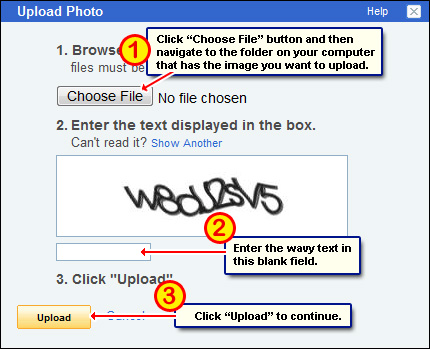
a kiválasztott kép fájlméretétől és az internetkapcsolattól függően néhány másodperctől néhány percig tarthat a fénykép feltöltése. Miután ez megtörtént, látnia kell a képet egy átfedő kiválasztási sátorral. Mozgassa a szakasz oldalát annak meghatározásához, hogy a fénykép hogyan jelenjen meg a profiljában. Például, a példaképekben, hozzáadtam a webhelyem logójának fényképét a Yahoo profilomhoz. Miután elégedett, kattintson a” Vágás ” gombra.
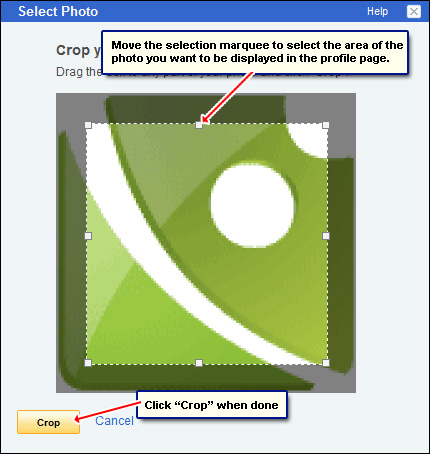
a Yahoo profilokhoz használni kívánt fénykép kiválasztása oldal
a feltöltött új kép most megjelenik. Ügyeljen arra, hogy úgy válassza ki, hogy narancssárga szegélyt kapjon, majd nyomja meg a “kiválasztott fénykép használata” gombot. Ahogy sejtette volna, több fénykép is feltölthető a Yahoo profilba, de sajnos csak egy lehet aktív (használt) egy adott időpontban.
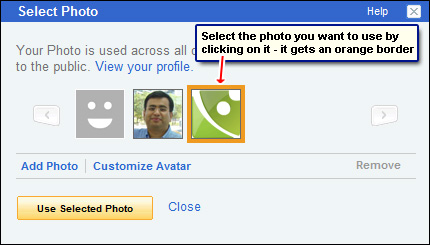
ez az! Most egy új fényképet / képet fog látni a Yahoo profilok oldalán.